如何解決Windows 7無法連接XP網路印表機的拒絕存取問題
Win7連接XP網路印表機Windows無法連線到印表機拒絕存取怎麼辦
故障現象:
依照XP的方式新增印表機總是會出現「windows無法連線到印表機拒絕存取 或 windows無法連線到印表機本機背景列印程式服務沒有運作」的提示。
原因分析:
接印表機的機器是Windows XP系統只安裝了XP下的印表機驅動驅動器只能支援XP/200X 系統的機器共用列印而不支援Windows 7系統。
解決方案:
1. 點選開始---控制面板---印表機;
2. 選擇新增印表機;

#3. 選擇新增本機印表機,點選下一步;
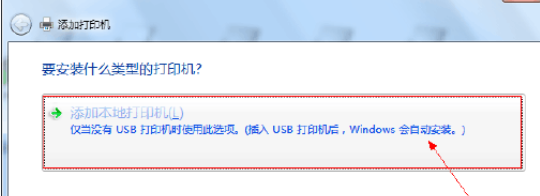
#4. 選在建立端口,選擇local port 這一項,點擊下一步,提示輸入端口名稱,輸入共享印表機的絕對路徑,格式為\***(共用印表機的電腦名稱或IP位址);
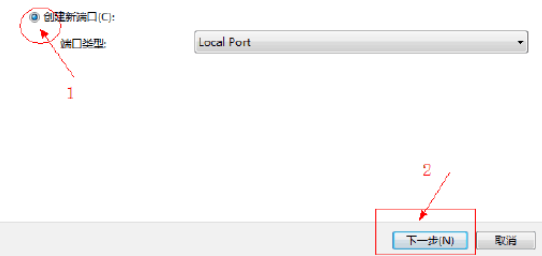
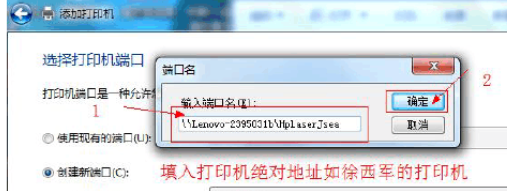
##5. 選擇好自己的網路印表機廠商、型號,點下一步,如果清單中沒有要安裝的印表機型號,可以選擇磁碟安裝,點擊瀏覽找到印表機驅動程式即可。
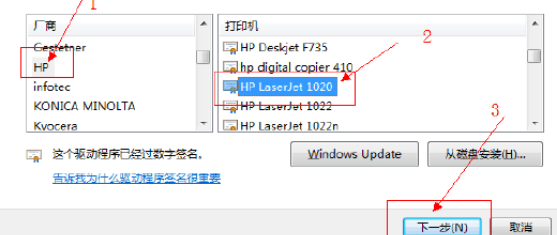
#6. 選擇驅動版本,點選下一步;
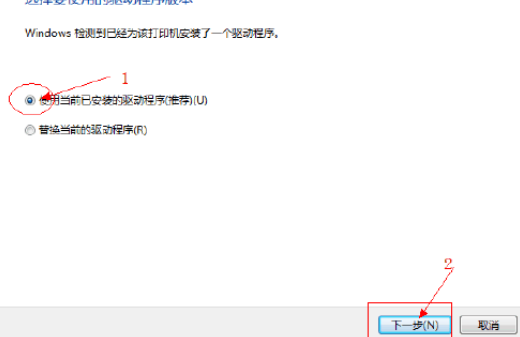
#7. 輸入印表機名稱,點選下一步;
8. 增加成功,測試列印就可以了。
電腦網路連接不到印表機怎麼辦
1.設定印表機主機
首先我們要在主機上設定印表機。我們暫且稱直接連接印表機的電腦為主機,而區域網路內其他需要和主機共用列印的電腦稱為客戶機。
第一步:將印表機連接至主機,開啟印表機電源,透過主機的控制面板進入印表機和傳真資料夾,在空白處按一下滑鼠右鍵,選擇新增印表機指令,開啟新增印表機精靈視窗。選擇連接到此電腦的本機印表機,並勾選自動偵測並安裝即插即用的印表機複選框。
第二步:此時主機將會進行新印表機的偵測,很快便會發現已連接好的印表機,依照指示將印表機隨附的驅動程式光碟放入光碟機中,安裝好印表機的驅動程式後,在印表機和傳真資料夾內便會出現該印表機的圖示了。
第三步:在新安裝的印表機圖示上按滑鼠右鍵,選擇共用指令,開啟印表機的屬性對話框,切換至共用標籤,選擇共用這台印表機,並在共用名稱輸入框中填入需要共享的名稱,例如HP1020Plus,按一下確定按鈕即可完成共享的設定。
2.設定網路協定
為了讓印表機的共用能夠順暢,我們必須在主機和客戶機上都安裝檔案和印表機的共用協定。右鍵點選桌面上的網路鄰居,選擇屬性指令,進入網路連線資料夾,在本機連線圖示上點選滑鼠右鍵,選擇屬性指令,如果在一般標籤的此連線使用下列項目清單中沒有找到Microsoft網路的文件和印表機共享,則需要按一下安裝按鈕,在彈出的對話方塊中選擇服務,然後點擊新增,在選擇網路服務視窗中選擇檔案和印表機共享,最後按一下確定按鈕即可完成。 3.
客戶機的安裝與設定
現在,主機上的工作我們已經全部完成,下面就要對需要共用印表機的客戶機進行設定了。我們假設客戶機也是WindowsXP作業系統。在網路中每台想使用共用印表機的電腦都必須安裝列印驅動程式。
第一步:點選開始→設定→印表機和傳真,啟動新增印表機精靈,選擇網路印表機選項。
第二步:在指定印表機頁面中提供了幾種新增網路印表機的方式。如果你不知道網路印表機的特定路徑,則可以選擇瀏覽印表機選擇來尋找區域網路相同工作組內共用的印表機,已經安裝了印表機的電腦,再選擇印表機後點選確定按鈕;
也可以透過網路鄰居來安裝,方法:在桌面網路上鄰居點右鍵--搜尋電腦---在左邊的電腦名稱輸入列印伺服器的電腦名稱或IP位址--再點搜索,找到電腦列印伺服器後打開,在共享列印的圖示上點右鍵,再點連接就可以了.
第三步:這時系統將要你再次輸入印表機名,輸完後,點選下一步按鈕,接著按完成按鈕,如果主機設定了共享密碼,這裡就要輸入密碼。最後我們可以看到在客戶機的印表機和傳真資料夾內已經出現了共用印表機的圖示.
到這兒我們的網路印表機就已經安裝完成了
★注意,請看看你的系統控制面板裡的防火牆有沒有關掉?或是系統裡有沒有安裝第三方防火牆,你可以把防火牆關閉,或是把防火牆的安全性設定成中或低.例如瑞星的,可以把它設定成低.
在無法被存取的電腦上完成以下步驟操作就可以了:
1.防火牆阻止:你可以把系統和第三方防火牆軟體關閉或降低防火牆的安全性.
2.啟用系統guest帳號:方法是在桌面上右鍵我的電腦,再點管理,然後點本地用戶和群組,再雙擊裡面的用戶,你就可以看到guest這個帳號了,在它上面點右鍵,屬性,把裡面的帳號已停用前的對勾去掉.
3.修改使用者存取策略
點選開始→運行,在運行框中輸入gpedit.msc,在群組原則視窗中依序展開本機電腦原則→電腦設定→Windows設定→安全設定→本機原則→使用者權利指派,在右邊欄位中找到拒絕從網路存取此電腦項,開啟後刪除其中的Guest帳號:接著開啟從網路存取此電腦項,在屬性視窗中新增Guest帳號。這樣就能使用Guest帳號從網路存取該機的共享資源了。此方法適用於Windows2000/XP/2003系統。
4.如被存取電腦設定密碼,請刪除密碼再試.5.如以上設定完成還不可以,請償試重啟路由器或交換器.
以上是如何解決Windows 7無法連接XP網路印表機的拒絕存取問題的詳細內容。更多資訊請關注PHP中文網其他相關文章!

熱AI工具

Undresser.AI Undress
人工智慧驅動的應用程序,用於創建逼真的裸體照片

AI Clothes Remover
用於從照片中去除衣服的線上人工智慧工具。

Undress AI Tool
免費脫衣圖片

Clothoff.io
AI脫衣器

Video Face Swap
使用我們完全免費的人工智慧換臉工具,輕鬆在任何影片中換臉!

熱門文章

熱工具

記事本++7.3.1
好用且免費的程式碼編輯器

SublimeText3漢化版
中文版,非常好用

禪工作室 13.0.1
強大的PHP整合開發環境

Dreamweaver CS6
視覺化網頁開發工具

SublimeText3 Mac版
神級程式碼編輯軟體(SublimeText3)
 微軟的新PowerToys搜索是缺少功能Windows 11需求
Apr 03, 2025 am 03:53 AM
微軟的新PowerToys搜索是缺少功能Windows 11需求
Apr 03, 2025 am 03:53 AM
微軟的最新PowerToys更新引入了改變遊戲的搜索功能,讓人聯想到MacOS的聚光燈。 此改進的“命令調色板”(以前是PowerToys運行)超過Windows R Run命令的功能和任務
 Windows KB5054979更新信息更新內容列表
Apr 15, 2025 pm 05:36 PM
Windows KB5054979更新信息更新內容列表
Apr 15, 2025 pm 05:36 PM
KB5054979是2025年3月27日發布的Windows 11版本24H2的累積安全更新。它針對.NET框架版本3.5和4.8.1,增強了安全性和整體穩定性。值得注意的是,該更新使用System.io API在UNC共享的文件和目錄操作中解決了問題。提供了兩種安裝方法:一個通過Windows設置通過Windows Update下的更新,另一個通過Microsoft Update目錄中的手冊下載。
 這些是我的付費Windows應用程序的免費替代方案
Apr 04, 2025 am 03:42 AM
這些是我的付費Windows應用程序的免費替代方案
Apr 04, 2025 am 03:42 AM
許多免費應用程序在功能上與他們的付費同行抗衡。 該列表展示了流行付費軟件的絕佳免費Windows替代方案。 我堅信使用免費軟件,除非有付費選項提供至關重要的,缺失的功能。 這些
 Nanoleaf想要改變您的技術收費
Apr 17, 2025 am 01:03 AM
Nanoleaf想要改變您的技術收費
Apr 17, 2025 am 01:03 AM
Nanoleaf的Pegboard Desk Dock:時尚且功能型的桌子組織者 厭倦了相同的舊充電設置? NanoLeaf的新Pegboard Desk Dock提供了一種時尚且功能性的替代方案。 這款多功能桌配件擁有32個全彩RGB
 您今天可以以低於$ 150的價格購買這台功能強大的迷你電腦
Apr 02, 2025 am 03:55 AM
您今天可以以低於$ 150的價格購買這台功能強大的迷你電腦
Apr 02, 2025 am 03:55 AM
Kamrui GK3Plus Mini PC:小巧強勁,價格實惠! 亞馬遜春季大促期間,Kamrui GK3Plus Mini PC售價低至150美元以下!這款迷你電腦性能強勁,升級方便,體積小巧,是追求性價比用戶的理想之選。 無論是迷你電腦愛好者,還是初次嘗試小型電腦的用戶,Kamrui GK3Plus Mini PC都是一個絕佳的入門選擇。原價199美元,目前亞馬遜享受15%折扣(以及20美元優惠券),不到149美元即可入手。 如此親民的價格,卻擁有不俗的配置:搭載略顯老舊但仍可勝任的In
 Dell UltraSharp 4K Thunderbolt Hub Monitor(U2725QE)評論:最佳的LCD顯示器I' VE測試
Apr 06, 2025 am 02:05 AM
Dell UltraSharp 4K Thunderbolt Hub Monitor(U2725QE)評論:最佳的LCD顯示器I' VE測試
Apr 06, 2025 am 02:05 AM
戴爾的Ultrasharp 4K Thunderbolt Hub Monitor(U2725QE):與OLED相匹配的LCD 多年來,我一直在垂涎的OLED監視器。 但是,戴爾(Dell)的新型UltrAslarp 4K Thunderbolt Hub Monitor(U2725QE)改變了我的想法,超出了其印象
 在Windows 11中檢測和刪除惡意軟件的3種最佳方法
Apr 02, 2025 pm 06:27 PM
在Windows 11中檢測和刪除惡意軟件的3種最佳方法
Apr 02, 2025 pm 06:27 PM
掌握Windows 11中的惡意軟件檢測:三種簡單的方法 惡意軟件,涵蓋病毒,廣告軟件和數據宣傳代碼,構成了重大威脅。 每秒發動驚人的190,000次攻擊,有效的惡意軟件檢測至關重要。本指南
 微軟最終可能會修復Windows 11'開始菜單
Apr 10, 2025 pm 12:07 PM
微軟最終可能會修復Windows 11'開始菜單
Apr 10, 2025 pm 12:07 PM
Windows 11的開始菜單進行了急需的大修 Microsoft的Windows 11開始菜單,最初因其不太敏感的應用訪問而受到批評,正在重新設計。 早期測試表明用戶體驗得到了極大的改進。 向上






